Mange Windows-brugere er afhængige af tredjeparts udklipsholderledere, der hjælper dem hurtigt med at udføre omfattende kopier og indsæt operationer ved at tilvejebringe en liste over nyttige funktioner som f.eks. opbevaring af tekst, billeder, fil / mappe-links i en stak i en bestemt tidsperiode. Før du vælger en klippebordadministrator, skal du kontrollere, at hvilket værktøj der giver den hurtigste måde at styre klippebordelementer på. Ud af alle klippebordadministratorer, som vi har vist på AddictiveTips, AutoClipX tilbyder den hurtigste måde. Hvordan? Det giver brugeren mulighed for at udføre kopiere og indsætte operationer med et enkelt museklik. Med denne app behøver du ikke højreklikke på teksten og vælge Kopiindstilling eller bruge Ctrl + C-hurtigtastkombination til at flytte teksten til udklipsholderen, bare fremhæve teksten, og den er kopieret, gå nu hen til vinduet og klik den midterste museknap for at indsætte den kopierede tekst. AutoClipX er meget konfigurerbar. Du kan ændre standardpasta-nøglen, registrere hotkeys for at aktivere / deaktivere kopieringsadfærd og indstille forsinkelsestid (inden tekst kopieres til udklipsholder og for at rydde udklipsholder).
Applikationen er bærbar og holder brugerenpræferencer i en enkelt fil. Efter installationen vil det bede dig om at konfigurere generelle indstillinger. Start med at registrere hurtigtastkombinationer for at aktivere / deaktivere AutoClipX-funktionalitet og for at deaktivere den midlertidigt. Specificer nu museknap for at indsætte klippebordelementet og rydde klippebordet sammen med forsinkelsestid. Det giver dig mulighed for at deaktivere kopiering af ny tekst, indtil det tidligere kopierede element indsættes eller ryddes fra udklipsholderen. For at aktivere denne funktion skal du kontrollere den respektive indstilling, der findes over afsnittet Værktøjstip.
I højre side, under Windows Ignorer listen, dukan tilføje vinduer, hvor AutoClipX automatisk kopieringsfunktion forbliver deaktiveret. Når konfigurationer alle er konfigureret, skal du klikke på Gem for at minimere det til proceslinjen.

Aktiver nu AutoClipX ved hjælp af registreret hurtigtastkombination. Når den er aktiveret, skal du bare fremhæve teksten for at kopiere den til udklipsholderen og derefter bruge den definerede museknap til at indsætte den.
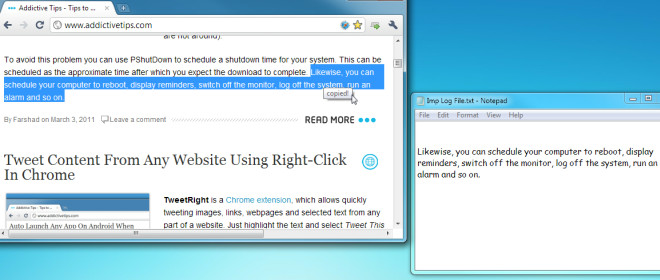
Når AutoClipX er deaktiveret, vil du se en rødkryds markering over ikonet i systembakken. Hvis du vil ændre indstillingerne nede på linjen, skal du vælge Konfiguration for at ændre kopieringsadfærd, indstille genvejstaster og redigere ekskluderede vinduer.
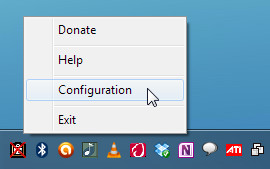
Det fungerer på Windows XP, Windows Vista og Windows 7.
Download AutoClipx













Kommentarer